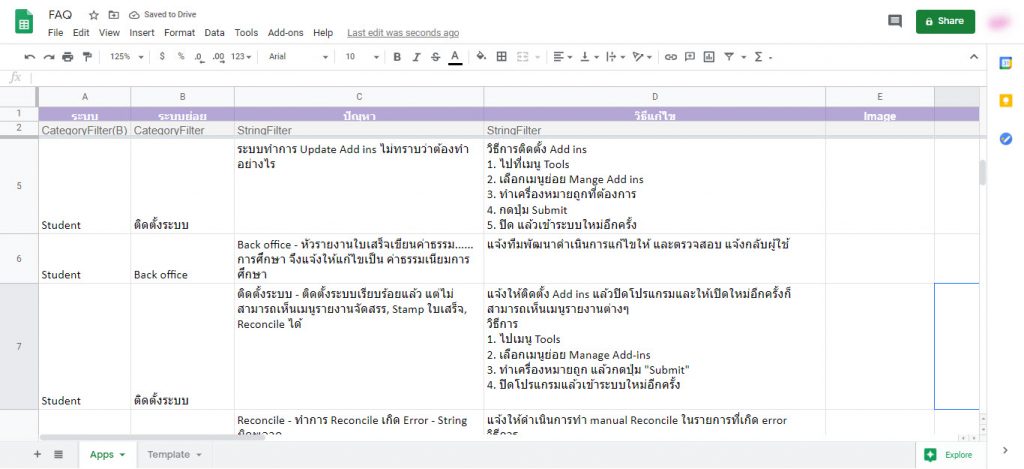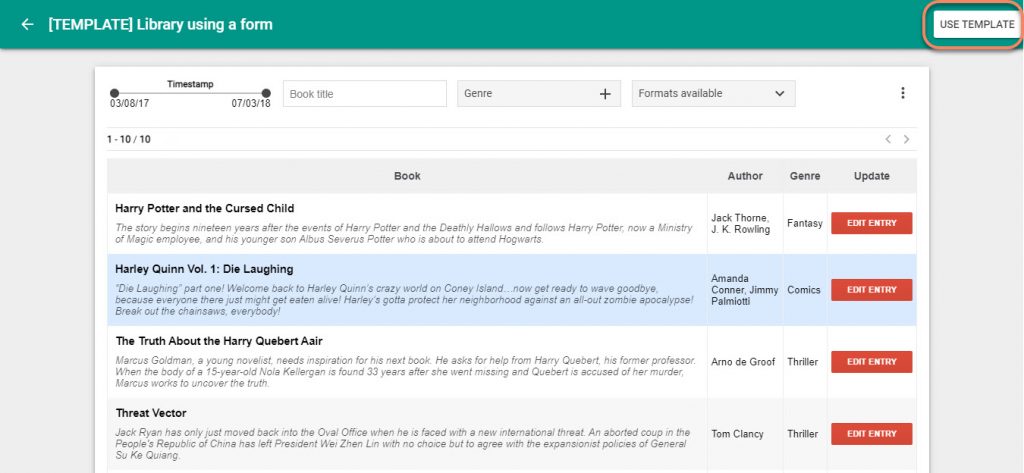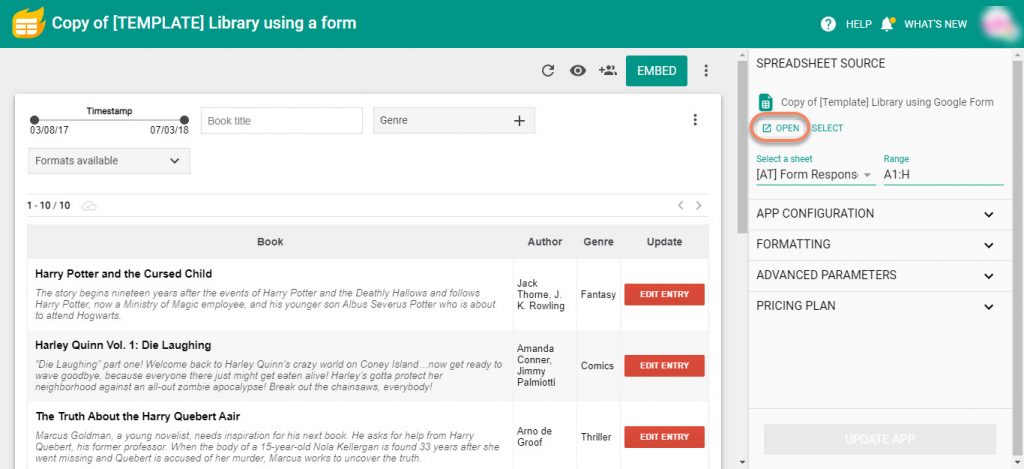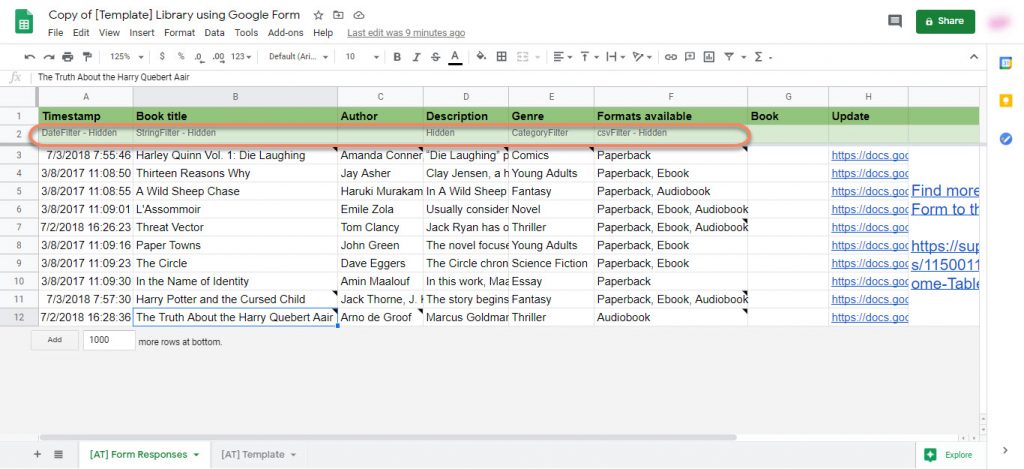เป็นเว็บที่จัดทำเป็น Data Table มีการใช้งานผ่าน Google sheet ที่มีรูปแบบ Template หลากหลายให้เลือกใช้งานได้ และสามารถนำไปใช้งานกับ Google site ได้ทันที
เว็บไซต์ : https://awesome-table.com/
สามารถอ่านรายละเอียดจาก AwesomeTable : https://support.awesome-table.com/hc/en-us
ตัวอย่างนี้จะเป็นการใช้จาก Template ที่มีให้เลือก ลองมาดูกันเลยว่าทำกันอย่างไร ง่ายๆ ใครๆ ก็ทำได้ค่ะ
1. เข้าเว็บไซต์ : https://awesome-table.com/ เลือก “TEMPLATE GALLERY”
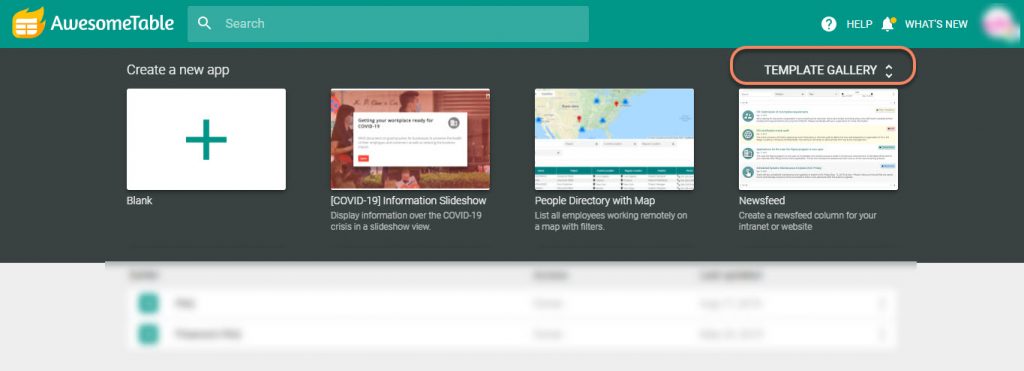
2. แสดง Template ที่ให้เลือกใช้งานได้มากมาย ผู้ใช้สามารถเลือกตัวอย่าง Template ที่รูปแบบลักษณะคล้ายกับงานที่ต้องการ แล้วค่อยมาปรับแก้ เป็นแนวทางที่ใช้งานง่ายที่สุด
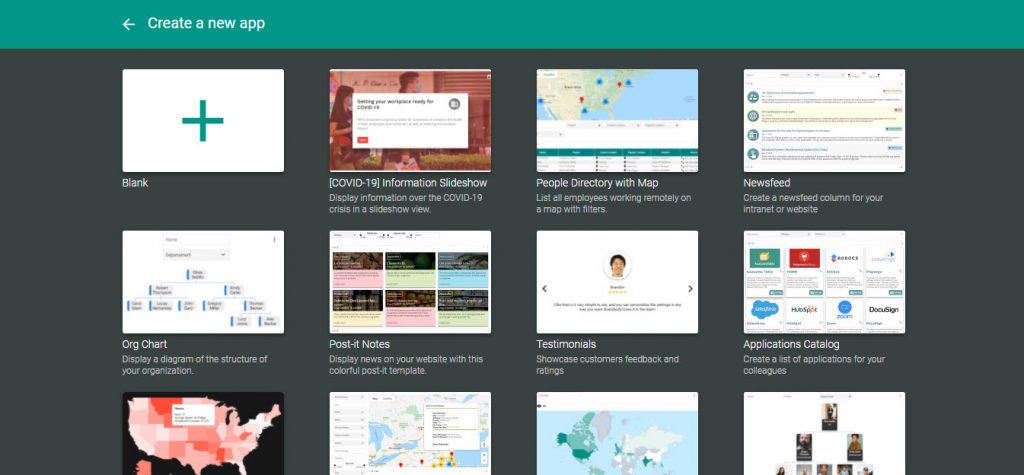
3. ตัวอย่างนี้จะใช้ Template ที่มีชื่อว่า “Editable List with Google Forms”
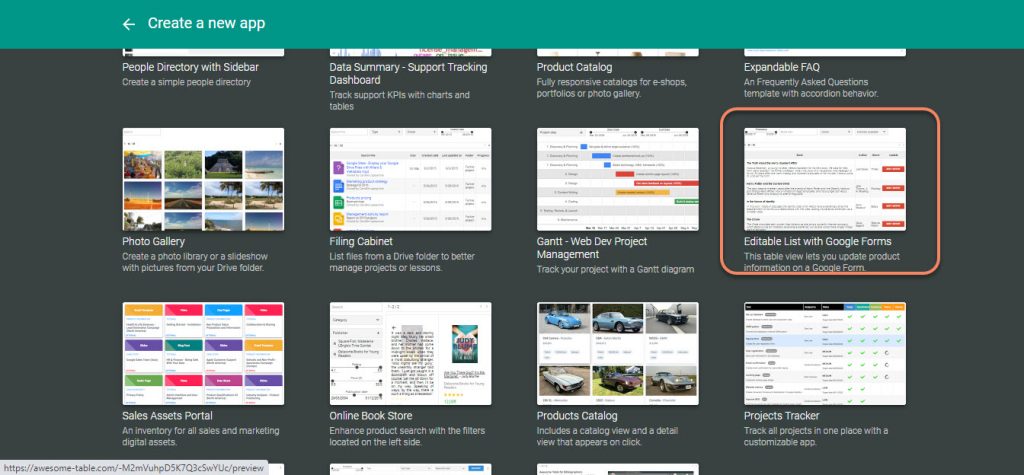
4. แสดงข้อมูลตาม Template ที่ได้เลือกไว้ หากเราต้องการใช้งานให้คลิก “USE TEMPLATE”
5. แสดงตัวอย่างข้อมูล การ Filters ข้อมูลตามรูป หากต้องการปรับแก้ข้อมูล หรือการ Filters สามารถไปปรับได้ที่ Google Sheet คลิก “OPEN” เพื่อไปแก้ไขตามที่ผู้ใช้ต้องการ
6. เมื่อเปิดแล้วจะได้ไฟล์ Google Sheet ดังรูป โดยเราสามารถปรับส่วนของการ Filters ข้อมูลได้
7. หากต้องการปรับแก้การ Filters ดูตัวอย่างได้จาก
URL : https://support.awesome-table.com/hc/en-us/articles/115001068189-Filters-select-data-to-display
การ Filter จะมีดังนี้ สามารถศึกษาได้จาก url
1. StringFilter
2. NumberRangeFilter
3. DateFilter
4. CategoryFilter
5. csvFilterAnd
6. csvFilterOr
7. Dependency filters
8. Filter captions
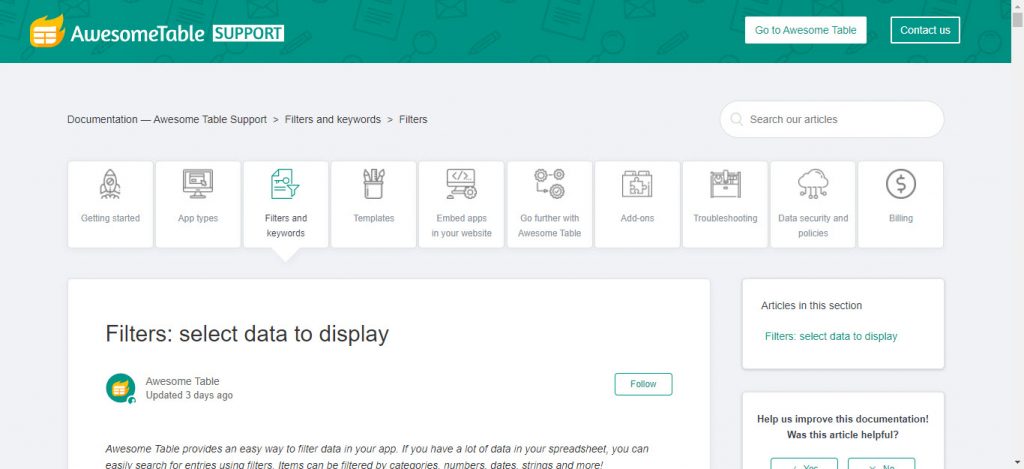
8. ตัวอย่างที่นำไปใช้งานกับการทำ FAQs ให้สามารถค้นหาตามระบบ ระบบย่อย หรือคำค้นได้
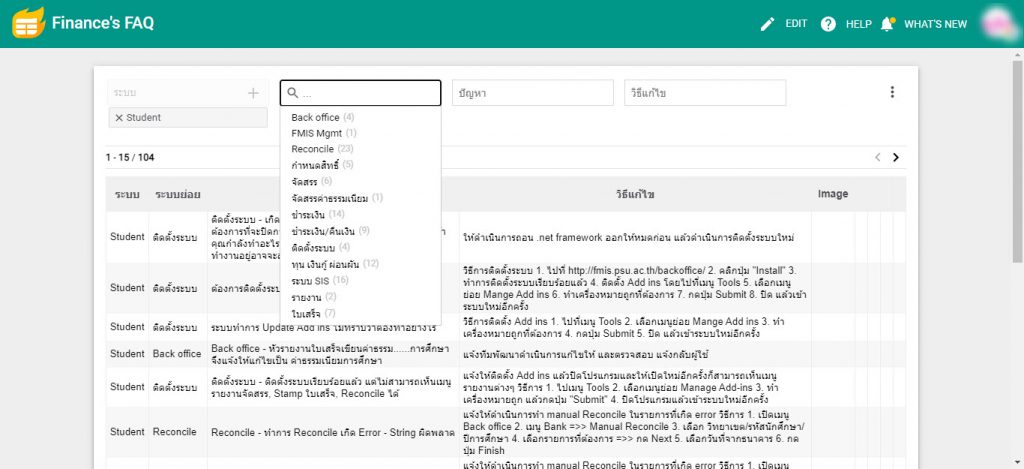
9. ตัวอย่างการ Filter ใน Google Sheet